电脑里的AMD显卡最近有点不给力,是不是驱动程序落伍了?别急,让我带你一步步来搞定AMD显卡驱动的下载和安装,让你的电脑焕发新生!
一、探秘AMD显卡驱动:为何如此重要?
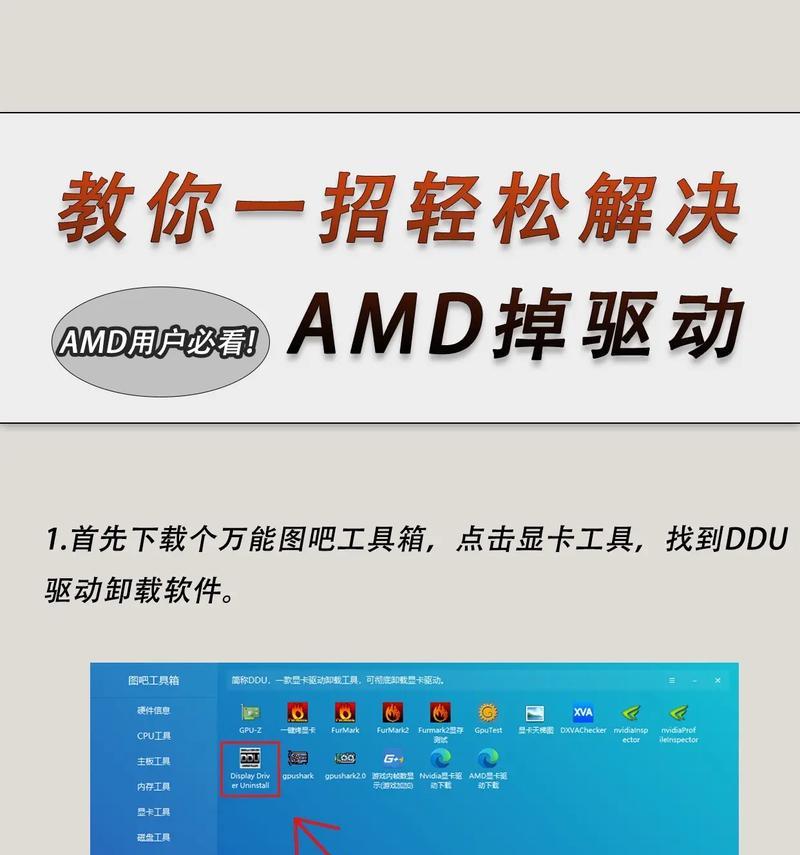
你知道吗,显卡驱动就像是电脑的“灵魂”,它决定了显卡的性能发挥。没有安装正确的驱动,你的电脑可能连最基本的游戏和图形处理都做不好。所以,更新或安装AMD显卡驱动是提升电脑性能的关键一步。
二、轻松下载:AMD显卡驱动官网大揭秘
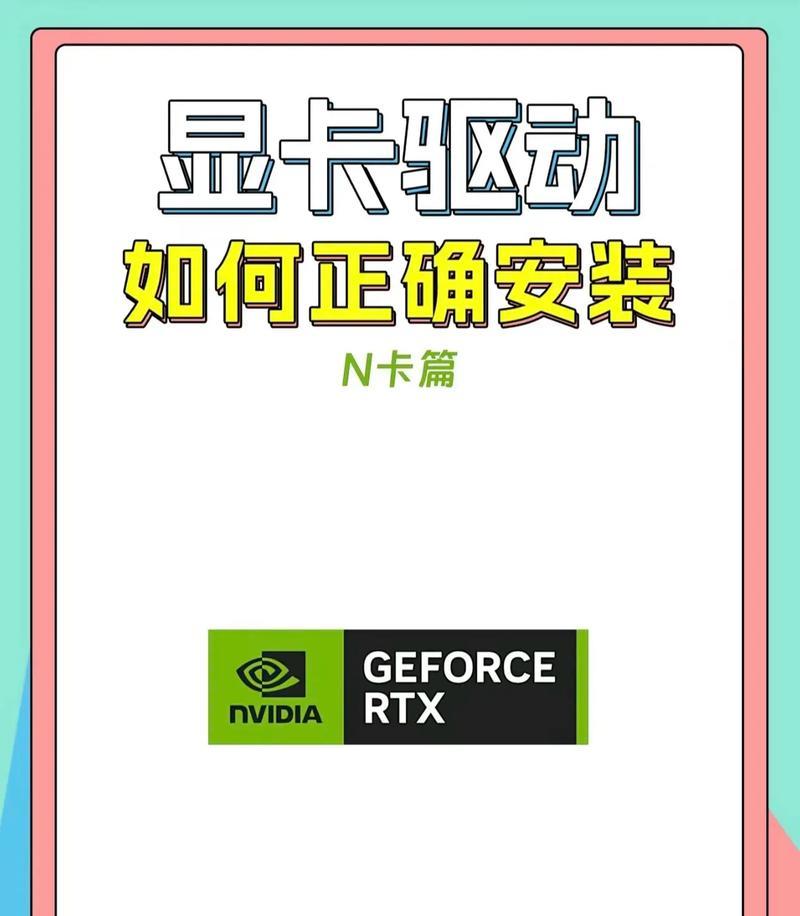
1. 打开浏览器,输入网址:首先,打开你的浏览器,在搜索框里输入“AMD官方网站”,然后点击进入。
2. 找到“驱动与支持”:在官网的页眉处,你会看到一个“驱动与支持”的选项,点击它。
3. 选择你的显卡型号:在接下来的页面中,你需要选择你的显卡型号。通常,这个信息可以在显卡背板上找到,或者使用一些软件查看。
4. 根据系统版本下载驱动:根据你的操作系统版本(比如Windows 10或Windows 11),选择相应的驱动程序安装文件。最新版驱动性能更强,但稳定版更可靠,你可以根据自己的需求选择。
三、安装驱动:轻松三步走
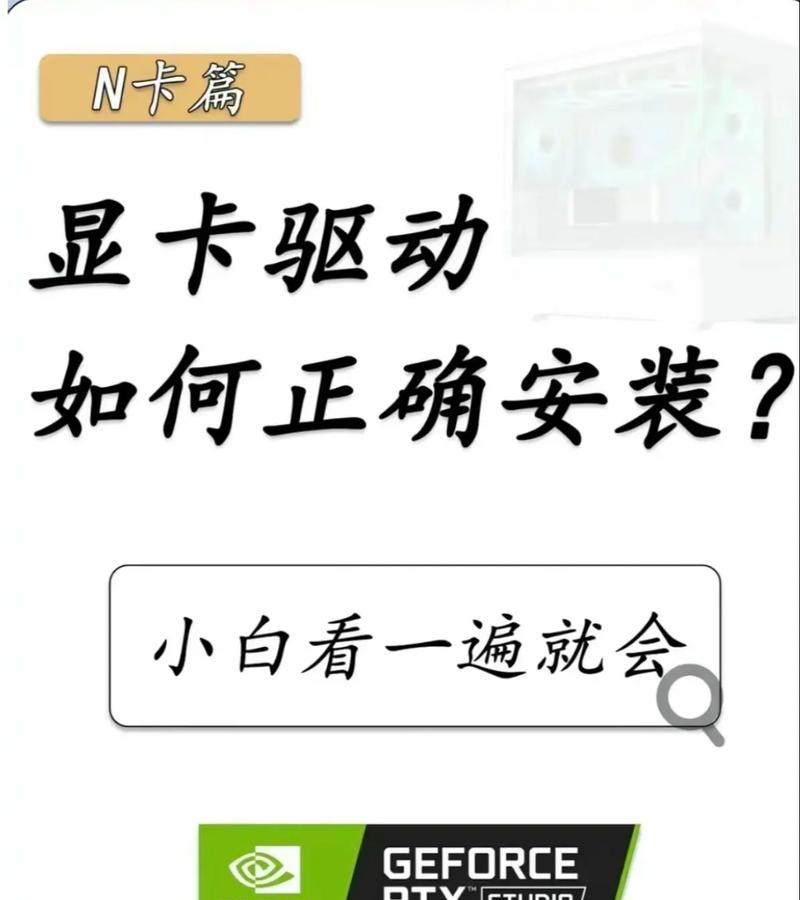
1. 运行安装文件:找到下载好的驱动安装文件,双击运行。
2. 选择解压目录:在安装过程中,会提示你选择解压目录,这里随便选一个方便的地方即可。
3. 开始安装:点击“Install”开始安装。安装过程中,电脑可能会黑屏或重启,这是正常现象。
4. 安装完成:安装完成后,任务栏会出现一个红色的Radeon Software图标,这就说明你的AMD显卡驱动已经安装成功了!
四、自动检测:小白也能轻松搞定
如果你不知道自己的显卡型号,或者不想手动选择驱动,AMD官网还提供了一个自动检测程序。只需下载并运行这个程序,它就会自动识别你的显卡型号,并为你下载安装合适的驱动。
五、驱动更新:保持电脑活力
显卡驱动更新是保持电脑性能的关键。你可以定期访问AMD官网,查看是否有新的驱动版本发布。更新驱动不仅可以提升性能,还能修复已知的问题,让你的电脑更加稳定。
六、常见问题解答
1. 为什么安装驱动后电脑重启了?
答:这是正常现象,安装驱动时电脑可能会黑屏或重启,这是为了确保驱动程序正确安装。
2. 安装驱动后电脑变慢了怎么办?
答:可能是驱动程序与某些软件冲突导致的。你可以尝试卸载驱动程序,然后重新安装。
3. 如何查看显卡型号?
答:你可以通过显卡背板查看,或者使用一些软件查看。
七、:轻松安装AMD显卡驱动,让你的电脑焕发新生
通过以上步骤,相信你已经学会了如何下载和安装AMD显卡驱动。现在,让你的电脑焕发新生,畅享游戏和图形处理的乐趣吧!

